Conception d’artefacts de métadonnées pour les fichiers hôtes
Ce guide montre comment concevoir des artefacts de métadonnées pour les fichiers hôtes. Vous pouvez ensuite enregistrer ces artefacts de métadonnées en tant que fichiers HIDX (Host Integration Server Definition XML) à utiliser avec le connecteur intégré host Files basé sur le fournisseur de services dans Azure Logic Apps.
Prérequis
Téléchargez et installez Visual Studio. Après l’installation, veillez à installer également la charge de travail nommée Développement de bureau avec C++ dans Visual Studio. Sinon, vous obtenez l’erreur Exception de HRESULT 0x800A007C.
Téléchargez et installez le Designer HIS pour Azure Logic Apps. Le seul prérequis est Microsoft .NET Framework 4.8.
Activez la prise en charge de Visual Studio pour le processeur de fichiers plats dans Azure Logic Apps. Pour accomplir cette tâche, effectuez les étapes suivantes :
Ouvrez Visual Studio. Dans la barre d’outils, ouvrez le menu Outils , puis sélectionnez Options.
Dans la liste Options , développez Host Integration Server, puis sélectionnez Fichiers hôtes.
Sous l’onglet Environnement hôte , sélectionnez Inclure la prise en charge du processeur de fichiers plats et des applications logiques.
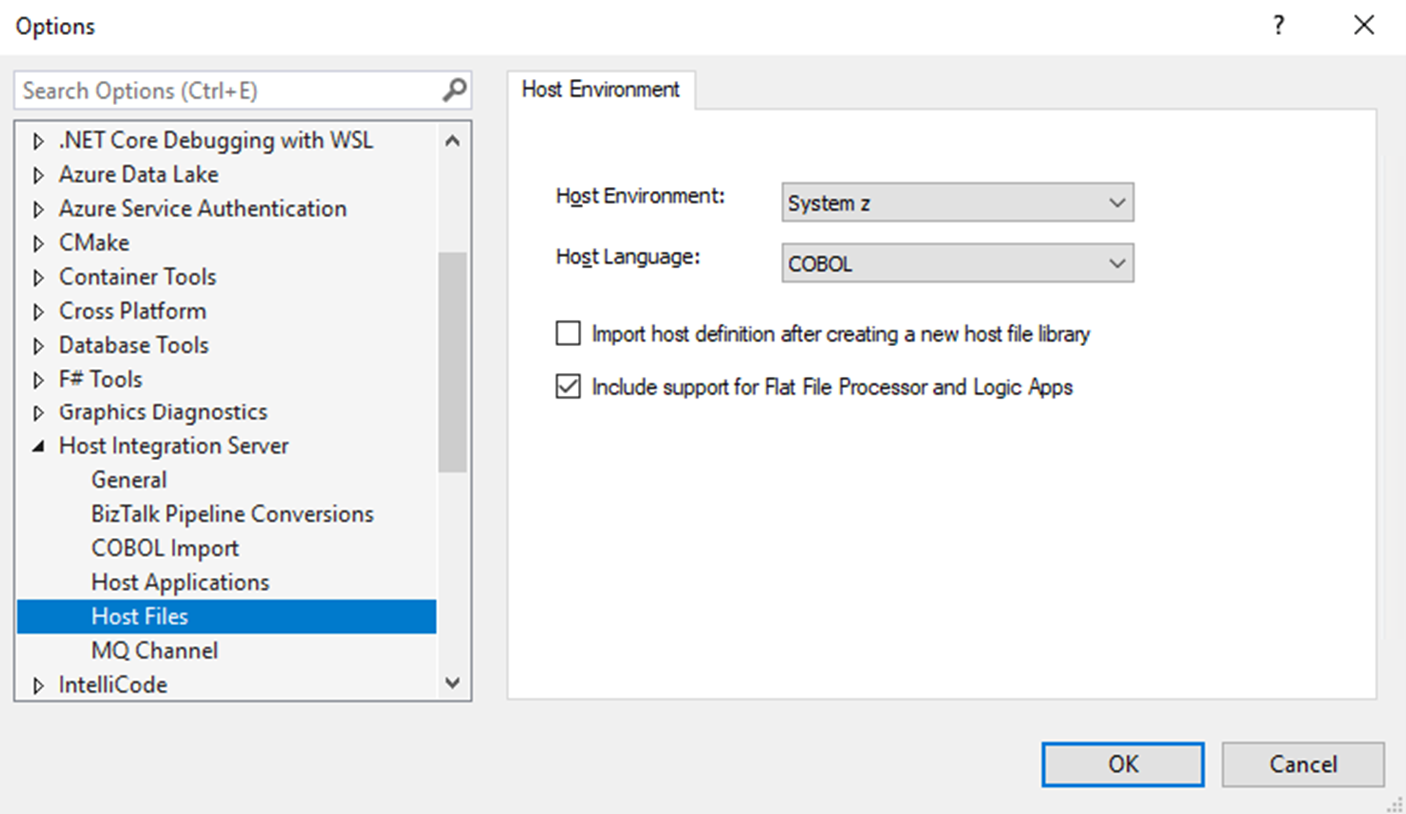
Créer un projet de fichier hôte
Dans Visual Studio, vous pouvez utiliser le modèle de projet Fichier hôte pour créer des artefacts de métadonnées. Vous pouvez ensuite utiliser ces artefacts avec le connecteur intégré fichiers hôtes basé sur un fournisseur de services dans les flux de travail Standard pour Azure Logic Apps. Pour créer un projet de fichiers hôtes, procédez comme suit :
Dans Visual Studio, dans le menu Fichier , sélectionnez Nouveau>nouveau projet.
Dans la liste des modèles de projet, sélectionnez Fichier hôte>Suivant.
Dans la zone Configurer votre nouveau projet , modifiez les détails souhaités, puis sélectionnez Créer.
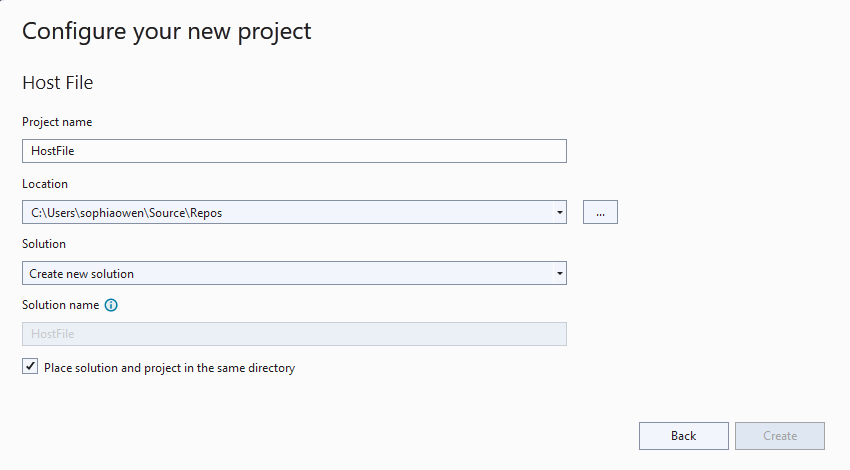
Ajouter une définition de fichier hôte
Pour prendre en charge le connecteur Fichiers hôtes dans Azure Logic Apps, vous devez ajouter une définition de fichier hôte.
Dans Explorateur de solutions, ouvrez le menu contextuel du nouveau projet de fichier hôte, puis sélectionnez Ajouter une>définition de fichier hôte.
Lorsque la zone Ajouter un nouvel élément s’affiche, dans la propriété Name , indiquez un nom pour la définition de fichier hôte, puis sélectionnez Ajouter.
Ces étapes continuent avec l’exemple de nom HostFileDefinition1.
Une fois l’Assistant Définition de fichier hôte lancé, dans la zone Environnement hôte , sélectionnez l’environnement hôte et la langue de l’hôte, en fonction du tableau suivant :
Environnement hôte Langue de l’hôte Fichier hôte pour System z (systèmes mainframe IBM série z) COBOL Fichier hôte pour system i (systèmes ibm midrange série i) COBOL ou RPG Sélectionnez Créer lorsque vous avez terminé.
Une fois l’Assistant terminé, le mode Création main s’affiche pour vous permettre de créer ou d’importer manuellement des artefacts de métadonnées. Pour cette tâche, passez à la section suivante.
Concevoir un artefact de métadonnées
Cette section montre comment créer manuellement un artefact de métadonnées. Pour importer une définition d’hôte à la place, consultez Importation de définitions d’hôte.
Le tableau suivant répertorie les composants du mode création main :
| Composant | Description |
|---|---|
| Dossier Tables | Les tables définissent le mappage entre un fichier hôte et un schéma. Le dossier Tables regroupe des tables de données dans l’assembly. |
| Dossier Schémas | Les schémas définissent le mappage entre les champs d’enregistrement de fichier hôte et les types de données .NET. Le dossier Schémas regroupe des variables avec des attributs partagés. |
| Dossier Unions | Les unions peuvent appliquer des ensembles de règles en fonction de leur type. Le dossier Unions contient les équivalents des unions COBOL. |
Ajouter une table
Dans le main mode Création, ouvrez le menu contextuel Tables, puis sélectionnez Ajouter une table.
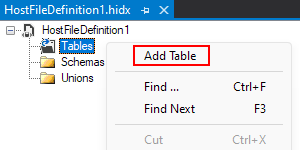
Ouvrez le menu contextuel de la nouvelle table, puis sélectionnez Propriétés. Fournissez des valeurs pour les propriétés de chaque colonne en fonction du tableau suivant :
Propriété Description ou valeur Alias Alias valide qui commence par [A-Za-z], suivi de caractères alphanumériques d’une longueur maximale de 256, par exemple, CUSTOMER Nom du fichier hôte Un nom de fichier mainframe comporte jusqu’à 22 parties séparées par un point (.). Chaque partie est limitée à 10 caractères. La taille totale maximale est de 44 caractères, par exemple , HISDEMO. NWIND. CLIENT Schéma Représente la structure du fichier hôte, y compris les types de données. 
Ajout d’un schéma
Dans le main mode Création, ouvrez le menu contextuel Schémas, puis sélectionnez Ajouter un schéma.
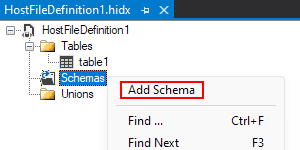
Le concepteur crée un schéma avec un champ.
Pour ajouter un autre champ, ouvrez le menu contextuel du nouveau schéma, puis sélectionnez Ajouter un champ. Répétez cette étape si nécessaire.
Ouvrez le menu contextuel du nouveau champ, puis sélectionnez Propriétés. Fournissez des valeurs pour les propriétés de chaque champ en fonction du tableau suivant :
Propriété Description ou valeur Is Array Si la valeur est true, vous devez définir les dimensions du tableau, qui prennent en charge les tableaux avec jusqu’à 7 dimensions et 16 777 215 éléments. Vous devez également entrer des valeurs pour les propriétés de tableau Occurs Count In et Occurs Depending On. Type de données Type de données .NET du champ Nom Nom du champ du champ Gestion des erreurs Déclencher une erreur, arrondir ou tronquer. Type de données hôte Type de données COBOL ou RPG du champ Taille Entier 32 bits Limitation des chaînes Null terminée ou espacement Enduit de fin Pour les champs dont la longueur est inférieure à la valeur maximale spécifiée, vous devez spécifier la taille de remplissage. 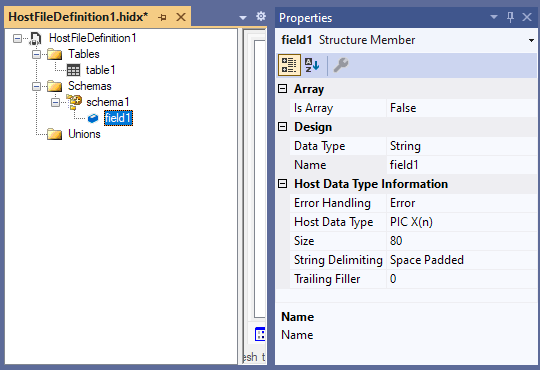
Ajouter une union
Dans le main mode Création, ouvrez le menu contextuel Unions, puis sélectionnez Ajouter une union.
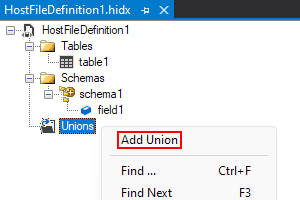
Le concepteur crée une union avec deux membres.
Pour ajouter un autre membre, ouvrez le menu contextuel de la nouvelle union, puis sélectionnez Ajouter un membre d’union. Répétez cette étape si nécessaire.
Ouvrez le menu contextuel du membre, puis sélectionnez Propriétés. Fournissez des valeurs pour les propriétés de chaque membre en fonction du tableau suivant :
Propriété Description ou valeur Is Array Si la valeur est true, vous devez définir les dimensions du tableau, qui prennent en charge les tableaux avec jusqu’à 7 dimensions et 16 777 215 éléments. Vous devez également entrer des valeurs pour les propriétés de tableau Occurs Count In et Occurs Depending On. Type de données Type de données .NET du membre. Cette valeur peut inclure des structures définies dans la section précédente. Nom Nom du membre Gestion des erreurs Déclencher une erreur, arrondir ou tronquer. Type de données hôte Type de données COBOL ou RPG du membre Taille Entier 32 bits Limitation des chaînes Null terminée ou espacement Enduit de fin Pour les membres dont la longueur est inférieure à la valeur maximale spécifiée, vous devez spécifier la taille de remplissage. 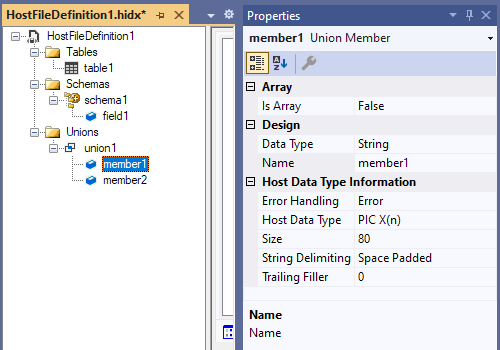
Lorsque vous avez terminé, passez à la section suivante pour créer la bibliothèque qui stocke la conception des métadonnées.
Créer l’artefact HIDX (Host Integration Definition) ou l’artefact de métadonnées
Cette section explique comment créer la bibliothèque qui stocke la conception de l’artefact de métadonnées.
Pour générer l’artefact de métadonnées, dans le menu ou la barre d’outils Fichier de Visual Studio, sélectionnez Enregistrer tout. (Clavier : appuyez sur Ctrl+Maj+S)
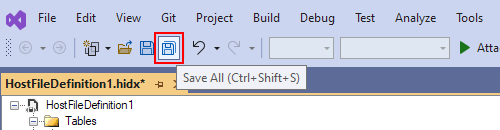
Pour rechercher le fichier HIDX généré, accédez au dossier de votre fichier hôte.
